NEXTGEAR-NOTE i5710シリーズのベンチマーク結果 GPU SwitchでGTX970Mを固定利用!その性能は?
前記事(NEXTGEAR-NOTE i5710 シリーズレビュー GPU Switch採用!外部GPUを固定できる15.6型ゲーミングノート)に続き、今回はNEXTGEAR-NOTE i5710 シリーズの構成特徴と性能面について。
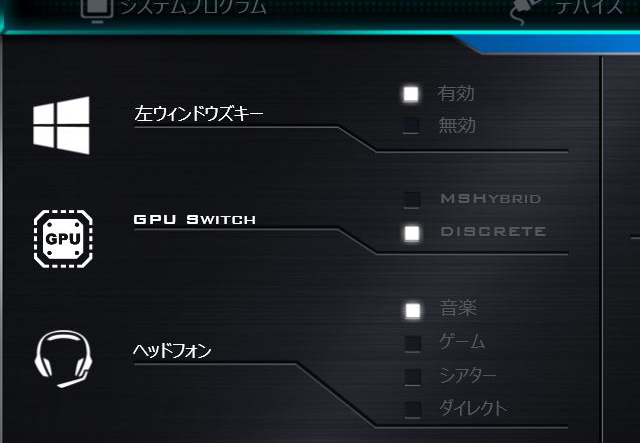
掲載しているのは Windows 10、Core i7-6700HQ、メモリ32GB、 GeForce GTX 970M(3GB)、256GB M.2 SSDや1TB HDDを標準搭載する「NEXTGEAR-NOTE i5710GA1」というゴールドモデル。
NEXTGEAR-NOTE i5710シリーズでラインアップされている中でも、特にメモリやストレージ構成がハイスペックな内容となった上位構成のマシンで、加えてGPU Switchの導入で外部GPUを固定して利用できるなど、余す事なくGTX970Mのパワーを利用する事ができます。
今回は、そんなNEXTGEAR-NOTE i5710GA1の構成内容や性能面について詳しく触れてみました。
【NEXTGEAR-NOTE i5710 シリーズ レビュー記事目次】
・NEXTGEAR-NOTE i5710 シリーズ 筺体外観・操作性をチェック
(外観・インターフェース / キーボードの操作性 / 液晶の見やすさ / 主な付属品)
・NEXTGEAR-NOTE i5710GA1の構成特徴とベンチマークテストの結果
(構成と特徴 / GPU Switchを採用 / ベンチマーク結果 / 消費電力・温度 / バッテリ駆動時間)
・プリインストール・ソフトウェア
(ソフトウェアの内容)
・製品レビューのまとめ
(NEXTGEAR-NOTE i5710 シリーズ まとめ)
※掲載製品は メーカー様よりお貸出しいただいたものとなります。
NEXTGEAR-NOTE i5710GA1 構成とその特徴について
まず、NEXTGEAR-NOTE i5710GA1の主な構成内容とその特徴について解説します。
【CPU-Z】
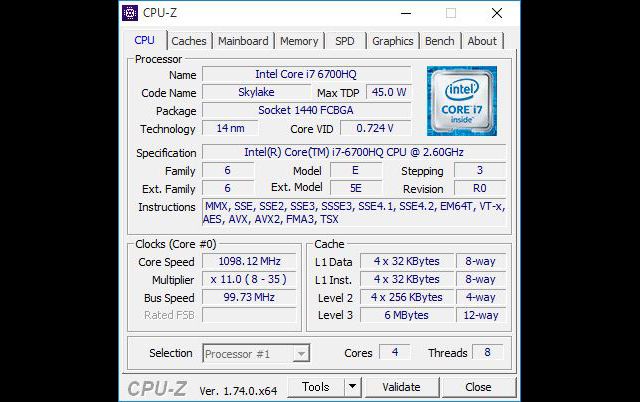
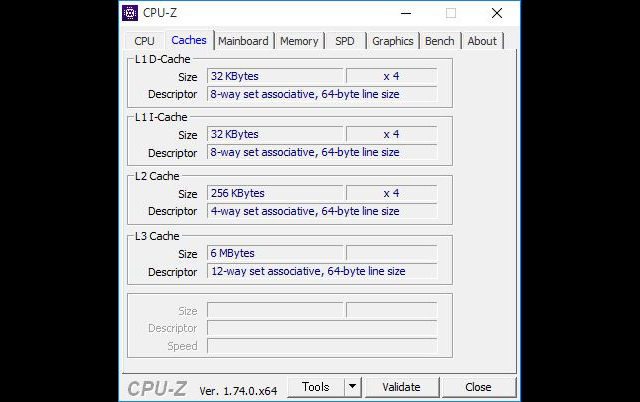
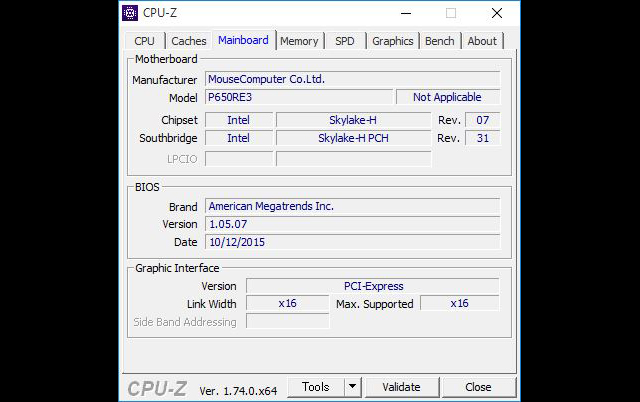
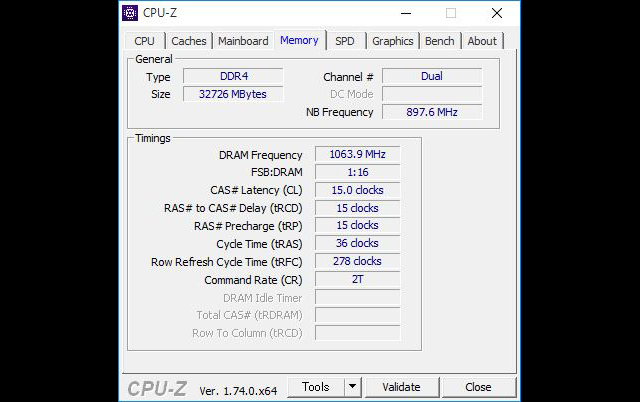
【GPU-Z】
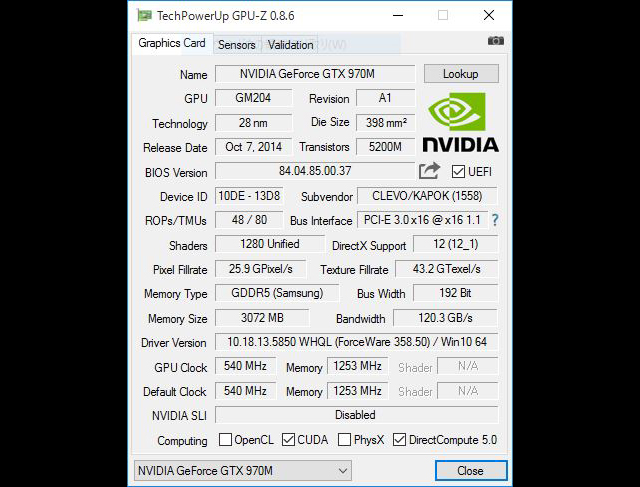
【NEXTGEAR-NOTE i5710シリーズ(NEXTGEAR-NOTE i5710GA1)の主な構成】
OS Windows 10 Home 64bit
プロセッサ Core i7-6700HQ(2.60GHz/TB時最大3.50GHz)
ディスプレイ 15.6型 フルHD(1,920×1,080)、IPS、非光沢
グラフィックス NVIDIA GeForce GTX970M(3GB)/HD グラフィックス 530
メモリ 32GB(8GB×4/PC4-17000 DDR4 SODIMM/最大64GB)
ストレージ 256GB SSD(M.2/PCI Express Gen3 x4/Samsung製)+ 1TB HDD (SerialATAII接続/ 5400rpm/TOSHIBA製)
光学ドライブ なし
無線機能 IEEE 802.11 b/g/n、Bluetooth v4.0 + LE
バッテリ 公称の駆動時間:約5.8時間
サイズ 385×275×27(幅×奥行き×高さ/mm)
重量 約2.5kg
※記事に記載の仕様や解説等は、記事を作成した2015年12月01日時点のものです。
Windows 10、Core i7-6700HQ、15.6型フルHD液晶、GTX970M(3GB)、メモリ32GB、256GB SSD(M.2)&1TB HDDを搭載するモデルです。OSはWindows 7の選択も可能。
Core i7-6700HQとGTX970Mを搭載しているという点は、下位のモデルと変わりませんが、メモリやストレージが非常に豪華な内容となっており、ゲームプレイ時以外でも快適に利用する事ができるでしょう。
ノートなのにDDR4規格のメモリが32GBも・・と思いましたが、最大ではなんと64GBものメモリをカスタマイズで選ぶ事が可能です。
また起動ドライブに採用されているM.2 SSDは PCI Express Gen3 x4で接続されており、爆速と呼べるほどの高速な環境を実現するなど、まさに怖いものなしの内容です。
何度も述べているように、本製品はGPU Switchの採用により、完全に外部GPUを固定した状態で利用できるため、グラフィックスの機能を余す事なく発揮できます。
Optimus機能が障害となっていたOculus Riftの利用も正常に行えるのだそうで、Optimusが原因でゲーミングノートの購入を躊躇されたいた方には魅力の製品だと言えるでしょう。
ストレージの内容を詳しくチェックします。
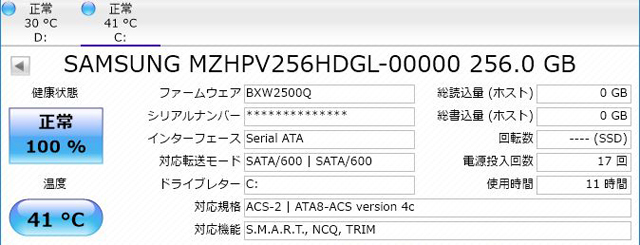
SSDの詳細
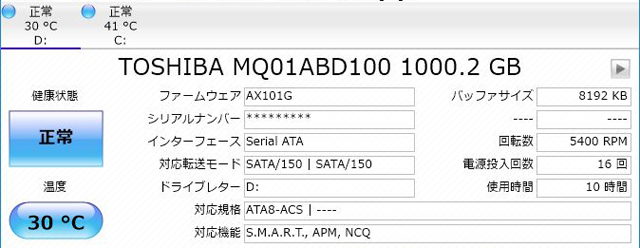
HDDの詳細
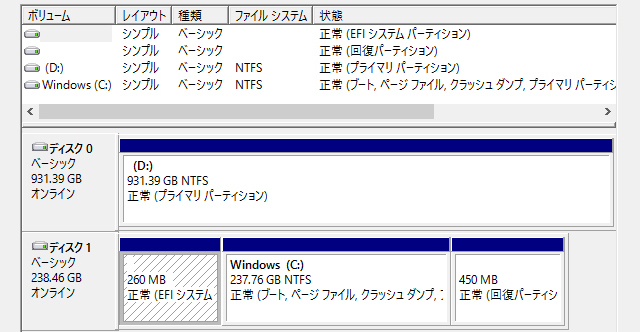
ディスクの内訳
起動ドライブにはSamsung製の「MZHPV256HDGL-00000」というM.2規格の256GB SSDが搭載されていました。SM951 シリーズの非常に高速なモデルです。
一方で、データドライブにはTOSHIBA製の「MQ01ABD100」という1TB HDDを搭載。
文句なしのストレージ構成です。
下位構成だとストレージはHDDになりますが、使い勝手を考えるのならSSDの選択がお勧めです。
GPU Switchを採用! 外部GPUに完全固定できる
NEXTGEAR-NOTE i5710シリーズには「GPU Switch」という、Optimus機能を完全にオフにする事により、外部GPUを固定利用できる機能が導入されています。
マシンの初期設定を終えると、既に外部GPUに固定された状態となっており、その状態のままで利用される方が大半ではないかと思いますが、万が一Optimus機能をオンにしたいという場合にも、本製品に標準搭載されているControl Centerというソフトウェアを利用して簡単に切り替える事が可能です。
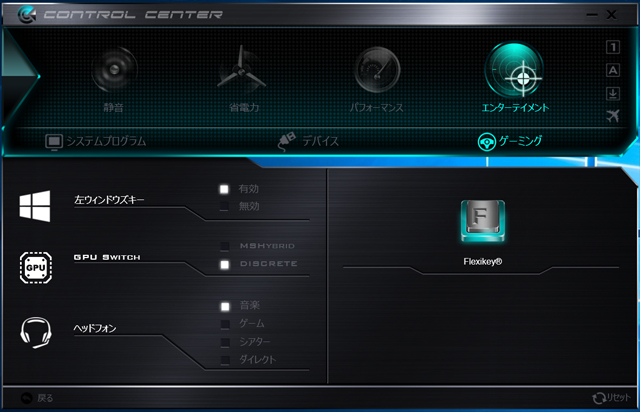
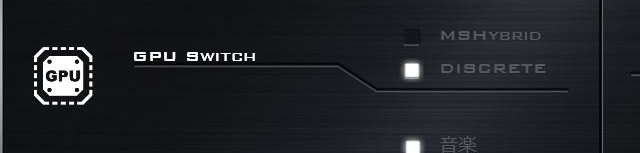
Control Center
Control Centerのゲーミング設定にある「GPU Switch」という項目より、ハイブリッドグラフィックスの状態か、ディスクリートグラフィックスのみの状態かを選択できます。
上でも述べた通り、デフォルトではディスクリートグラフィックス(外部GPU)に固定された状態です。
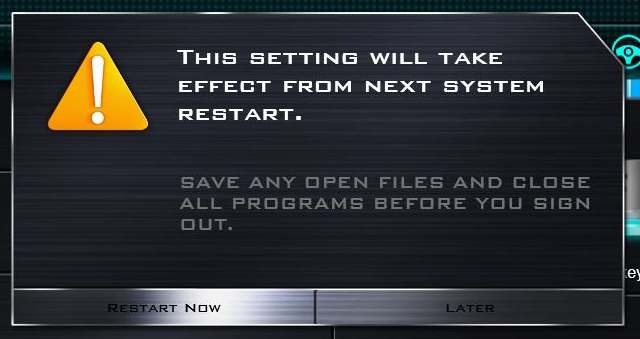
切替時には一旦再起動が必要です。
ちなみに何度か切り替えてみたのですが、切替直後に画面の解像度や動作が若干おかしくなる事があり・・
マシンが使えない程ではないのですが、動きがスッキリしないため、GPU Switchの設定変更後に再起動をかけた後、さらにもう一度自分で再起動をかけた方が良いと思います。
2度再起動を行った後は、不安定にならず正常に動作しました。
Control Centerで設定を切り替えて Optimus機能をオンにすると、NVIDIAコントロールセンターの3D設定でグラフィックプロセッサを選択できるようになります。
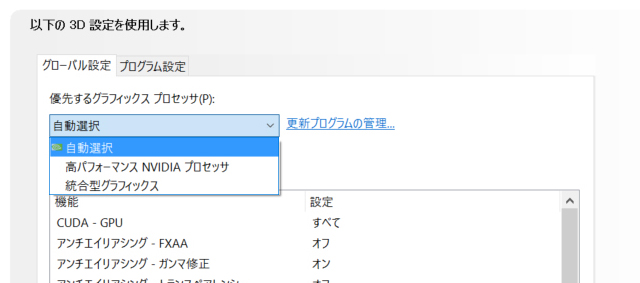
外部GPUを固定にした状態では、この項目は選択できません。
ベンチマークテストの結果
以下、NEXTGEAR-NOTE i5710GA1で実施したベンチマークテストの結果です。
GTX970Mに固定した状態で各種のベンチマークテストを実行しています。
【CrystalDiskMark】
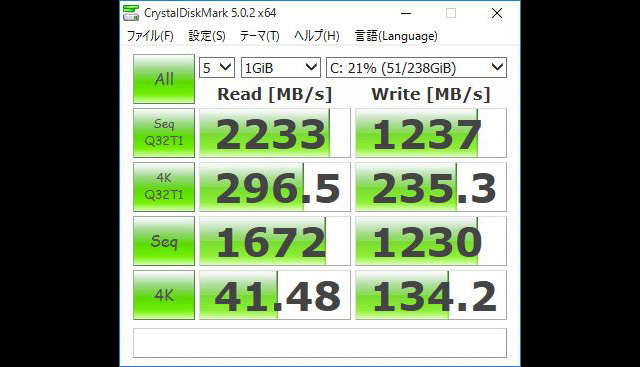
Ver.5を使用
【3DMark】
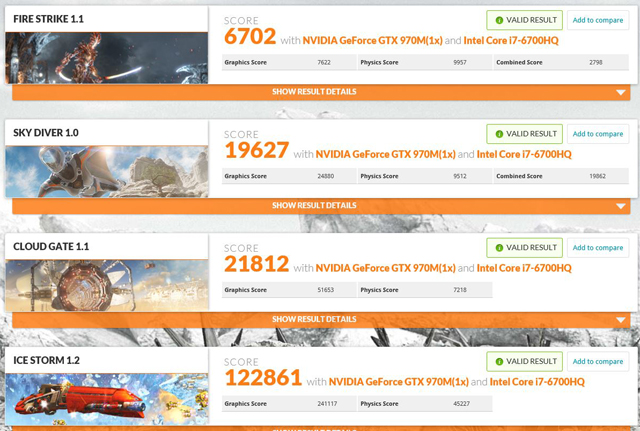
3DMark 各テストのスコア
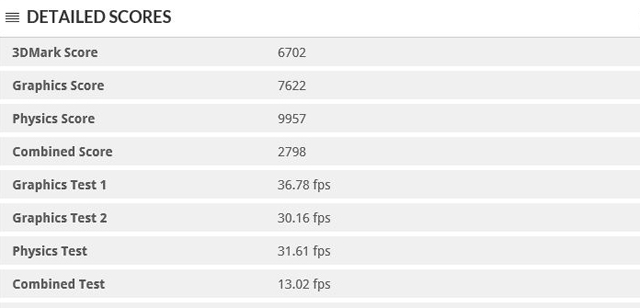
Fire Strikeのスコア詳細
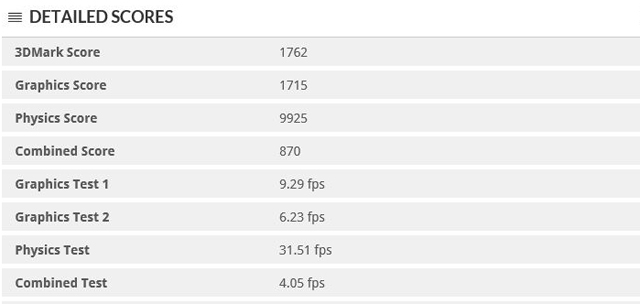
Fire Strike Ultraのスコア詳細
【BIOHAZARD 6】


【FINAL FANTASY XIV】



蒼天のイシュガルド DirectX 11で実行
【ドラゴンクエストX 目覚めし五つの種族】


【Tomb Raider】
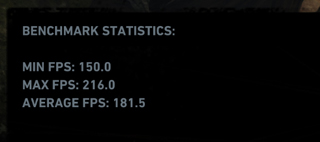
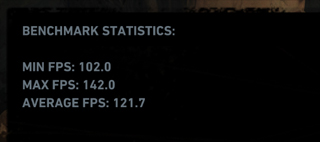
左:1920×1080(NORMAL) / 右:1920×1080(HIGH)
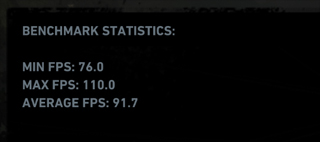
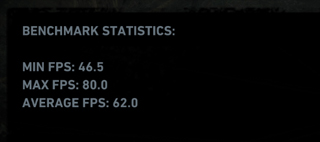
左:1920×1080(ULTRA) / 右:1920×1080(ULTIMATE)
【CINEBENCH】
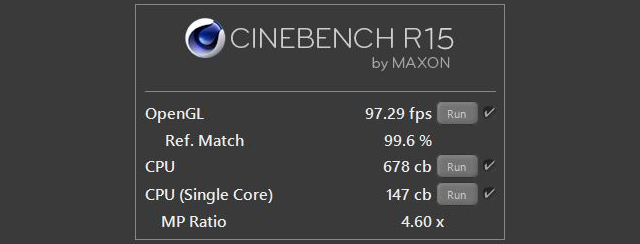
CPUもGPUも性能は十分に高く、多くのゲームを高画質で快適にプレイできると思われます。
ちなみにOptimus機能をオンにした状態だと、例えば3DMarkの軽負荷なテスト・・ICE STORMなどのテストのスコアが異常に低く出たりします。
Optimusはマシンにかかる負荷によって外部GPUのオンオフを行っており、低負荷なテストの実行だと、外部GPUが使われないためにスコアが低く出る事があるのですが、本製品ではそのような症状は出ず、どのテストでもGTX970Mの性能を余す事なく発揮する事ができているようです。
ゲームメインでPCを利用しようという方には、Optimus機能は邪魔でしかないと言っても過言ではなく、外部GPUに完全固定できる本製品はそういった方に利用し易いと思います。
消費電力・温度
NEXTGEAR-NOTE i5710シリーズの消費電力を測定してみました。
以下はアイドル時、ベンチマーク(BIOHAZARD 6)実行時の消費電力測定値です。
グラフィックスはGTX970Mに固定した状態で、画面の輝度は50%に設定した上で測定しています。

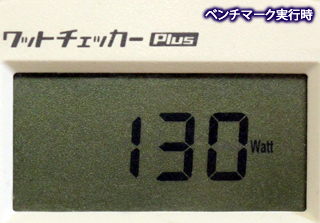
アイドル時 ・・・ 19W
ベンチマーク実行時 ・・・ 130W
※実際の値は若干上下する為、平均と思われる値を掲載しています
アイドル時はそうでもありませんが、ベンチマークテストなどで高い負荷がかかる場合にはやや高めの消費電力となります。
次に、NEXTGEAR-NOTE i5710 シリーズの筐体内にあるパーツ温度を測定。
以下はアイドル時、ベンチマーク実行時(BIOHAZARD 6を20分以上実行)のパーツ温度です。
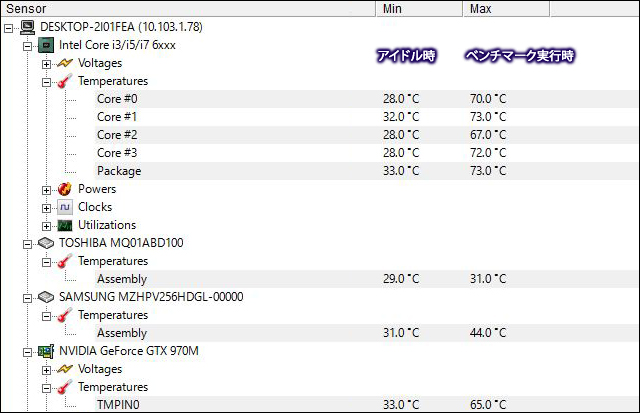
ベンチマーク実行時は、全体的にもう少し高くなるかなと思いましたが、意外に低い数字です。特にグラフィックスの温度が想像していたよりも低めです。
さらに、NEXTGEAR-NOTE i5710 シリーズの高負荷時のキーボード表面温度を測定してみました。

キーボードは中央から左側にかけて、やや熱くなります。
パームレストの温度は低く、使っていて不快になるほどではありませんが、気温の高い時期の利用だと少し熱さが気になるかもしれません。
バッテリ駆動時間
NEXTGEAR-NOTE i5710 シリーズのバッテリ駆動時間を測定。
駆動時間の測定にはbbenchを利用、ソフトの設定はストロークの実行が10秒毎に、無線LANによるネットへのアクセス(ブラウザで新規ページを開く)は60秒毎という内容です。
Optimus機能を有効に、画面の輝度は50%に設定した状態で測定しています。
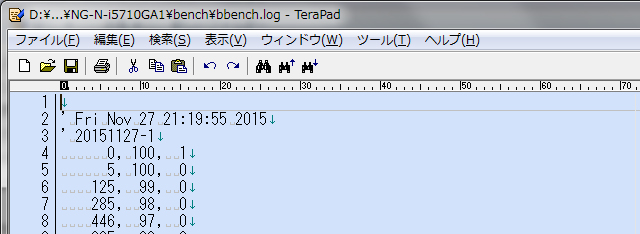
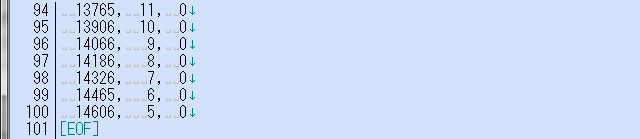
バッテリの電力残量が100%から5%に減少するまでの時間は14606秒。
約4(4.057222…)時間ものバッテリ駆動が可能という結果です。
バッテリ駆動で利用する事はあまりないと思いますが、ちょっと場所を移動してPCを使う場合などに、ある程度作業が行えるだけの時間は確保できるようです。
ただし負荷をかけた使い方をした場合、極端にバッテリの持ちが悪くなる可能性はあります。
搭載されているソフトウェアの内容
NEXTGEAR-NOTE i5710 シリーズ にインストールされているソフトウェアの内容をご紹介します。
販売製品とは異なる可能性がありますので、参考情報としてご覧ください。
ソフトウェアは Windows 標準のソフトに加え、Control Center、Flexikey、Creative ALchemy、Sound Blaster X-Fi MB5、マカフィー リブセーフなどが標準搭載されるという内容でした。
光学ドライブを搭載しないモデルであるためか、G-Tuneの製品に入っている事が多いCyberLink製の再生ソフトなどは入っていませんでした。
シンプルな内容ではありますが、システム設定の「Control Center」、プログラマブルキーを設定できる「Flexikey」、細かな設定が行えるサウンドユーティリティ・・など、ゲームプレイをするノートとしては十分なソフトウェアの内容です。
Sound Blaster X-Fi MB5の設定画面
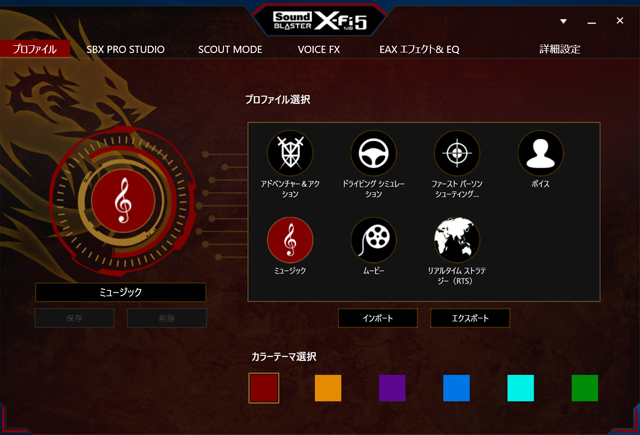
Control Centerの設定画面

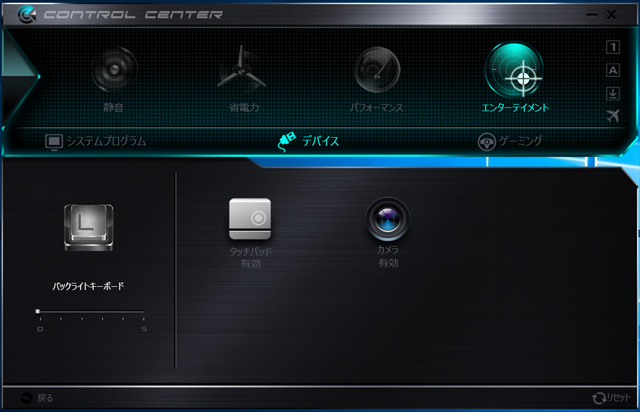
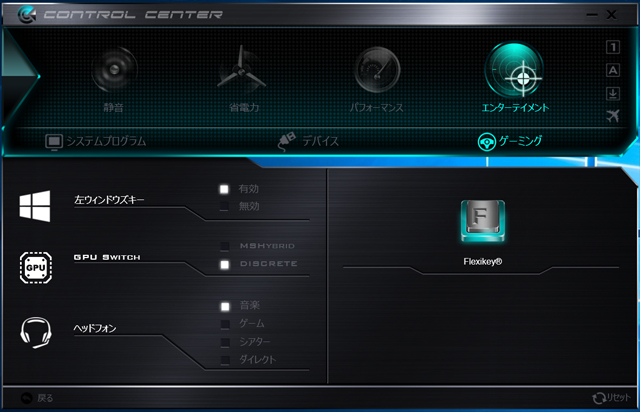
NEXTGEAR-NOTE i5710 シリーズ まとめ
NEXTGEAR-NOTE i5710 シリーズのレビューは以上となります。
最後にまとめると・・
・インテルの第6世代Core i7や GeForce GTX970M(3GB)を搭載
・外部GPUの固定が行える「GPU Switch」を採用
・最大64GBのメモリを搭載できる
・内容の割に価格が抑えられている
インテルの第6世代CPUや GeForce GTX970M(3GB)を搭載する15.6型フルHDのゲーミングノートです。
Optimus機能を完全にオフにする事ができる「GPU Switch」を採用しており、外部GPUに固定して利用できるなど、ゲーミングノートとしては非常に魅力の大きい機能を搭載しています。
この機能があるから、このモデルを買うというユーザは決して少なくないのではないでしょうか。ノートでゲームをプレイしたい、というユーザーには一押しのマシンだと言えます。
最大64GBのメモリ搭載が可能という点においては、それだけ搭載する必要があるのかという疑問もありはしますが、メモリ量が多くて損になる事はありませんので、載せられるだけ載せておきたいというユーザーの選択肢としてはアリなのでしょう。
以上のような内容でありながら、価格が抑えめである点も○。
構成が構成なので決して安いとは言えませんが、内容から考えるとコスパは高いです。


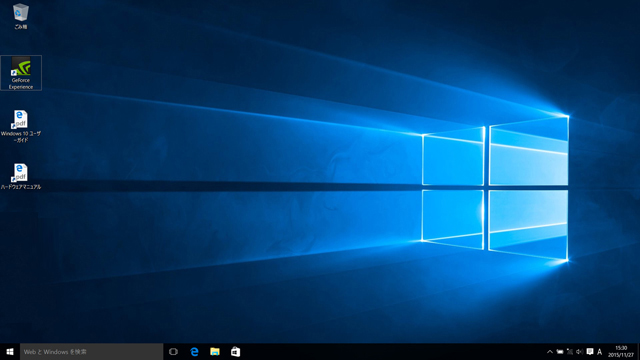
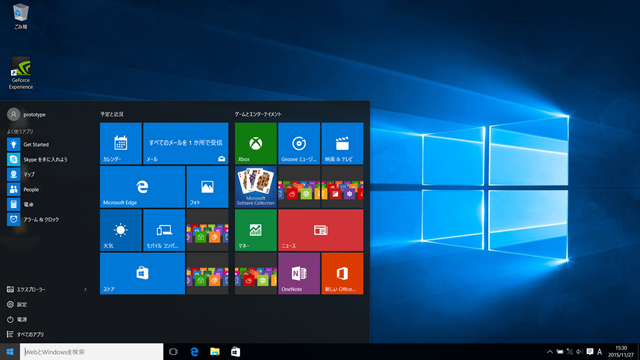
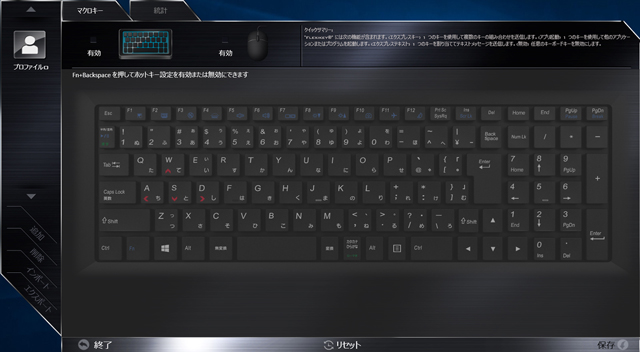



















Windows10 TH2になっても問題なくアプリケーションは動作しているのでしょうか?
特にGPU Switchの動作が気になります。
4K出力可能とありますが当然60Hz動作と思って良いのでしょうか?
UEFI周りの設定も判ればなおよかったです。
sifi2様
コメントありがとうございます。
搭載されているアプリケーションについては、私が使った限りでは動作に問題はありませんでした。
GPU Switchについては上にも記載しておりますが、設定変更直後にやや動作が不安定になる事はあったのですが、もう一度再起動を行った後の動作に特に問題はありませんでした(私が使用した限りでは)。
>4K出力可能とありますが当然60Hz動作と思って良いのでしょうか?
実際に試して確認したわけではないのですが、そうだと思います。
本製品で記載が見当たらないのですが、同じ筐体のm-Book PがHDMI 2.0対応で、4K/60Hzの出力が可能となっているようです。
UEFI周りの設定については申し訳ございませんが、確認しておりません。
参考にしていただけますと幸いです。